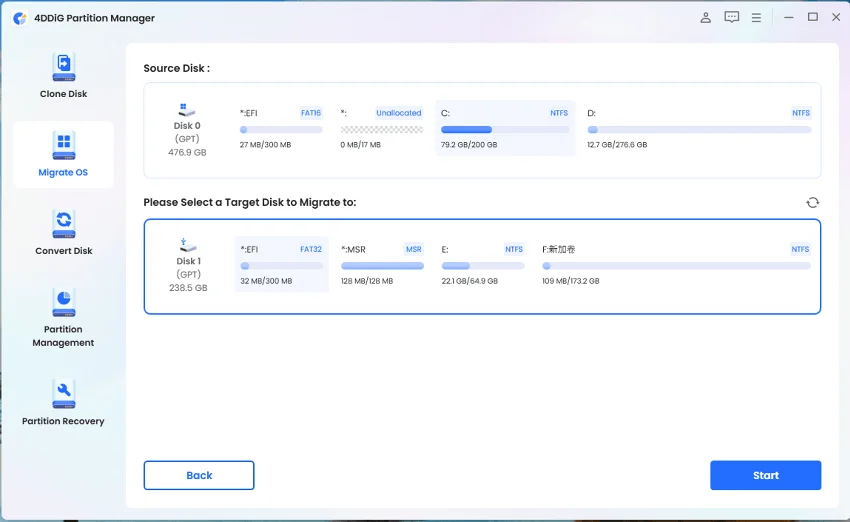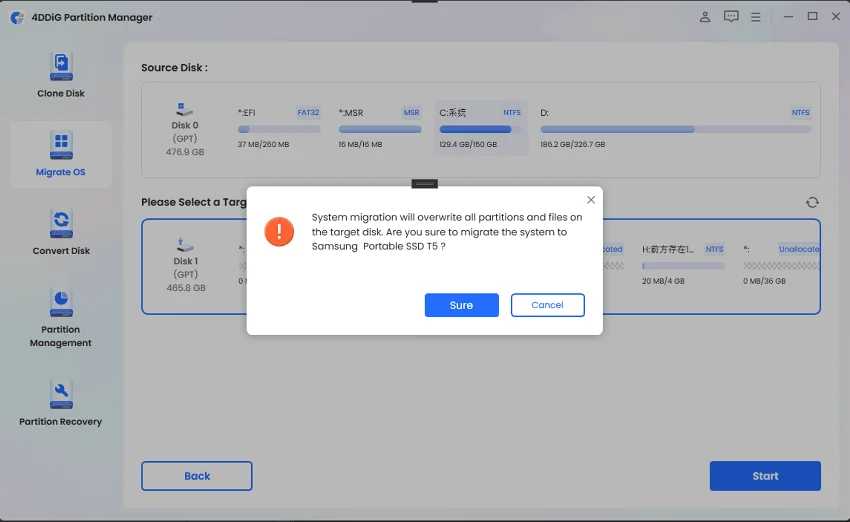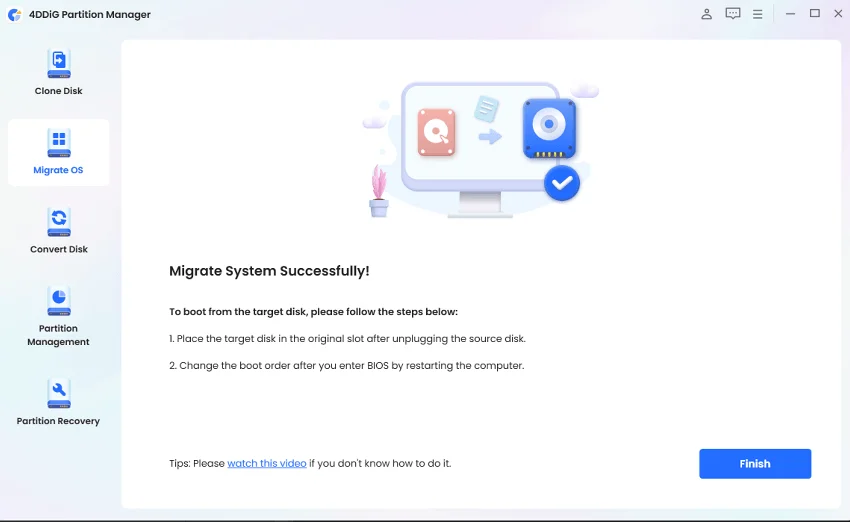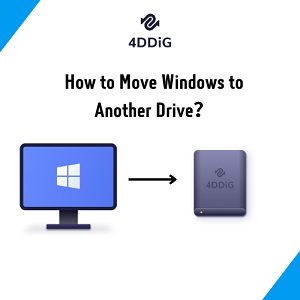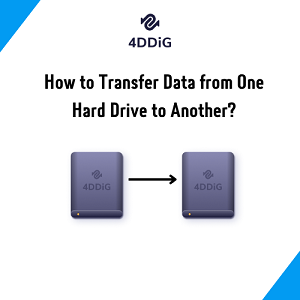Лучший способ перенести ОС на SSD-накопитель без переустановки Windows
Как перенести ОС на SSD без переустановки системы? Скачайте лучшую программу для переноса ОС на ssd - 4DDiG Partition Manager, которая поможет вам в этом!
Скорость и эффективность компьютерных систем имеют первостепенное значение. Один из наиболее ценных методов повышения производительности компьютера повышение производительности системы связано с заменой накопителя на твердотельный накопитель (SSD). Действительно, твердотельные накопители предлагают значительные повышение производительности по сравнению с традиционными жесткими дисками (HDD), обеспечивающее быстрое время загрузки и более быстрый запускается приложение.
Однако перенос ОС на SSD-накопитель Windows 10 может быть сложной задачей и иметь потенциальные осложнения. К счастью, несколько современные инструменты и методики могут помочь перенести операционную систему на SSD-накопитель Windows 11 за простые шаги. Эта статья я объясню, как перенести операционную систему на SSD всего за три простых шага, которые помогут вам улучшить вашу систему производительность без каких-либо хлопот или головной боли.

Часть 1: Что такое миграция операционной системы?
Миграция операционной системы (OS) - это процесс переноса существующей установки операционной системы с одного устройство хранения данных на другое. Обычно это делается при обновлении с традиционного жесткого диска (HDD) на твердотельный накопитель (SSD), поскольку твердотельные накопители обеспечивают более высокую производительность и надежность.
Миграция операционной системы включает в себя перемещение файлов операционной системы и всех связанных с ними системных файлов, пользовательских данных и конфигураций необходимо для правильной работы операционной системы. Этот процесс гарантирует, что ваш компьютер остается полностью работоспособным работоспособен после переноса, все программы, настройки и данные остаются нетронутыми.
Существует несколько причин, по которым вам следует перенести операционную систему на твердотельный накопитель. Во-первых, твердотельные накопители обеспечивают наилучшую производительность и многочисленные преимущества, включая более быстрое время загрузки, более быстрый запуск приложений и улучшенную систему оперативность. Вы можете воспользоваться этими преимуществами производительности, перенеся свою операционную систему на твердотельный накопитель без переустановки Windows.
Более того, миграция операционной системы позволяет вам воспользоваться преимуществами большей емкости хранилища, предлагаемой современными твердотельными накопителями, обеспечение достаточного пространства для вашей операционной системы, приложений и файлов. Это может быть полезно, если вы используете на вашем текущем жестком диске мало места, и вам необходимо обновить на накопитель большего размера.
Часть 2: Как перенести операционную систему на SSD? [Windows 10/11]
Если вы ищете решение для переноса операционной системы с жесткого диска на SSD в Windows 10 или 11, вы обратились по адресу разместите. Мы рекомендуем использовать наиболее эффективный и удобный инструмент: 4DDiG Partition Manager. Он разработан с простотой и эффективностью и упрощает процесс миграции операционной системы, сделать его доступным для пользователей всех уровней квалификации.
Следуйте приведенным ниже ключевым функциям 4DDiG Partition Manager:
- Простой в использовании интерфейс: 4DDiG Partition Manager предлагает чистый и интуитивно понятный пользовательский интерфейс, который позволяет вы быстро пройдете процесс миграции. Если вы не специалист в области ИТ или начинающий пользователь компьютера, вам придется найдите интерфейс 4DDiG Partition Manager простым для понимания и навигации.
- Миграция операционной системы одним щелчком мыши: Наиболее эффективной функцией 4DDiG Partition Manager является его способность перенесите операционную систему на SSD всего одним щелчком мыши. Этот процесс может устранить необходимость в сложных ручных настройках, что экономит ваше время и усилия.
- Управление разделами: Независимо от того, нужно ли вам изменять размер разделов, создавать новые или объединять существующие, Диспетчер разделов 4DDiG предоставляет все инструменты для эффективной оптимизации вашего дискового пространства.
- Защита данных: Целостность данных имеет первостепенное значение при необходимости переноса операционной системы на SSD-накопитель Windows 11. 4DDiG Partition Manager обеспечивает защиту данных и использует современные алгоритмы для защиты ваших файлов и настроек передаются надежно и точно.
Выполните следующие действия, которые помогут вам использовать 4DDiG Partition Manager для переноса операционной системы:
-
Подключите новый твердотельный накопитель после загрузки и установки на вашем компьютере 4DDiG Partition Manager. Затем откройте приложение, выберите SSD в качестве целевого диска и нажмите "Пуск", чтобы продолжить.
СКАЧАТЬ БЕСПЛАТНОБезопасная Загрузка

-
Вы получите всплывающее окно с предупреждением о том, что файлы и разделы на целевом диске будут перезаписано во время миграции системы. Нажмите "Конечно" и "Пуск", чтобы инициировать миграцию системы и переместить переходим к следующему шагу.

-
В зависимости от размера дисков теперь начнется миграция системы в 4DDiG Partition Manager и для завершения потребуется некоторое время. Вы можете просмотреть данные о миграции, включая прошедшее время, скорость и другие показатели.

Получите лицензию на 1 месяц Мгновенно!
Короче говоря, 4DDiG Partition Manager - это мощный и удобный инструмент для переноса операционной системы на SSD-накопитель Windows 10 или 11. Благодаря интуитивно понятному интерфейсу, функции переноса одним щелчком мыши и комплексным инструментам управления разделами, 4DDiG Partition Manager упрощает процесс миграции, что позволяет вам пользоваться преимуществами производительности Твердотельный накопитель с меньшими затратами.
Часть 3: Как загрузить Windows с нового SSD-накопителя после миграции ОС?
После успешного переноса ОС на твердотельный накопитель крайне важно настроить свой компьютер на загрузку с твердотельного накопителя. Это гарантирует, что вы сможете в полной мере использовать повышенную скорость и производительность, предлагаемые твердотельным накопителем. Выполните следующие действия чтобы загрузить Windows с нового твердотельного накопителя после миграции ОС:
- Перезагрузите компьютер и нажмите клавишу F2/F8/F11 или Del, чтобы получить доступ к BIOS.
-
Перейдите в раздел загрузки BIOS и выберите клонированный SSD-накопитель в качестве загрузочного диска.

- Перезагрузите компьютер после сохранения изменений.
Часто задаваемые вопросы о переносе операционной системы на твердотельный накопитель
1. Могу ли я перенести только свою операционную систему на SSD-накопитель?
Вы можете перенести операционную систему на твердотельный накопитель без переноса всех данных с вашего текущего устройства хранения. Этот процесс, известный как миграция или клонирование ОС, позволяет копировать на SSD только файлы ОС и системные разделы, оставляя ваш данные и другие файлы хранятся в безопасности на исходном диске. Для этой цели 4DDiG Partition Manager упрощает этот процесс простота и позволяет вам наслаждаться преимуществами скорости и производительности твердотельного накопителя при сохранении существующих файлов целехонек.
2. Как перенести операционную систему на SSD-накопитель без переустановки Windows?
Вы можете использовать специализированные программные средства, предназначенные для миграции ОС, чтобы переместить вашу операционную систему (ОС) на твердотельный накопитель (SSD) без переустановки Windows. Эти инструменты перемещают все содержимое вашей существующей операционной системы перенесите на новый твердотельный накопитель, включая файлы операционной системы, системные конфигурации и личные данные. Одно популярное программное обеспечение для для этого предназначен 4DDiG Partition Manager.
Для переноса операционной системы на твердотельный накопитель необходимо установить программное обеспечение, подключить твердотельный накопитель и выполнить действия, упомянутые выше. После переноса вы можете установить SSD в качестве основного загрузочного устройства в настройках BIOS или UEFI вашего компьютера для загрузки в Windows с твердотельного накопителя. Этот метод позволяет легко перенести вашу операционную систему на твердотельный накопитель без необходимости новая установка Windows.
Заключение
Короче говоря, мы обсудили, как перенести операционную систему на SSD всего за три простых шага. Выполнив с помощью шагов, описанных в этом руководстве, вы можете легко перенести свою операционную систему и все связанные файлы на твердотельный накопитель, наслаждаясь более быстрое время загрузки, более быстрые запуски приложений и улучшенная общая отзывчивость системы.
Миграция операционной системы стала проще, чем когда-либо прежде, благодаря удобным инструментам и методам, таким как 4DDiG Partition Manager. Это программное обеспечение позволяет легко переносить ОС на твердотельный накопитель и позволяет переносить вашу ОС всего несколькими клики, экономящие ваше время и усилия.
Кроме того, настройка вашего компьютера на загрузку с нового твердотельного накопителя гарантирует, что вы сможете в полной мере использовать его производительность Преимущества. Изменив порядок загрузки в настройках BIOS или UEFI, вы можете установить приоритет для SSD в качестве основного загрузочное устройство, обеспечивающее быструю и эффективную загрузку вашей системы каждый раз.